
آموزش تغییر هدر در فوتوشاپ
آماده سازی تصویری در اندازه هدر وبلاگ
در این پست نحوه ایجاد نمودن فایل در ابعاد 760 در 199 ویژه قالب های whc را آموزش می دهیم .
مراحل زیر را برای ایجاد یک هدر در ابعاد مناسب انجام دهید :
1- فوتوشاپ را باز نموده و از منوی file گزینه new را انتخاب کنید.
2- در کادر باز شده، ابعاد را به شکل زیر تنظیم نمائید و پنجره را ok کنید : (width=760,height=200,resulation=300 )
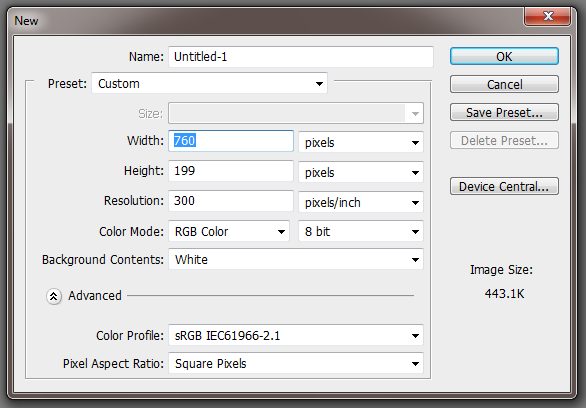
نکته: در قالب هایی که امکان درج هدر اختیاری دارند ابعاد مناسب درج شده است- منوی تخصصی وبلاگ/ قالب/ پوسته/ ذیل کادر «آدرس لوگوی پشت وبلاگ»
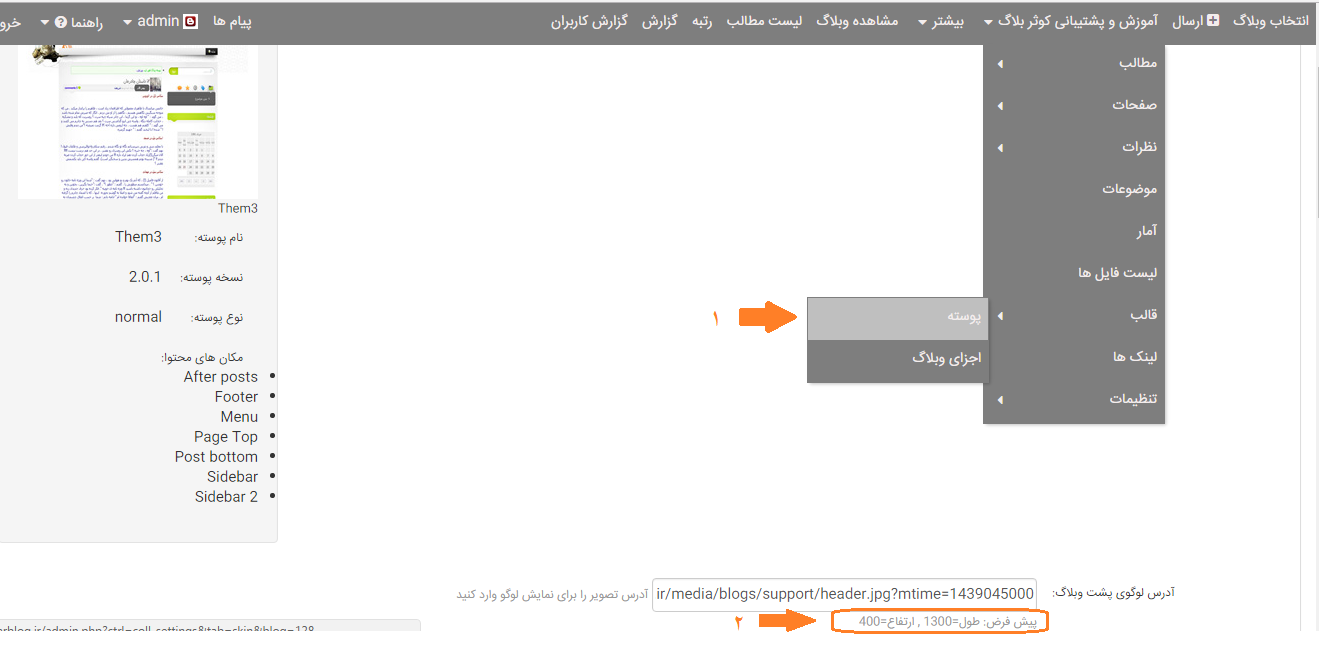
3- اگر با فوتوشاپ آشنایی مختصری هم داشته باشید حتما می دانید تصاویر در فوتوشاپ لایه لایه هستند. یعنی شما می توانید هم اکنون در فایلی که با ابعاد دلخواه ایجاد نموده اید، انواع تصاویر،کاراکترها و متون را به صورت لایه لایه در فایل خود اضافه کنید. ما اینطور فرض می کنیم که شما تصویری تقریبا با ابعاد فعلی در اختیار داشته و می خواهید به آن متن اضافه نموده و مجددا ذخیره نمایید . بنابراین نیاز دارید تصاویر متعدد را باز کنید تا آنها را به فایل جاری منتقل کنیم. به منوی open رفته و تصویر مربوطه را باز کنید .
4- تصویر را به درون فایل خود درگ کنید .
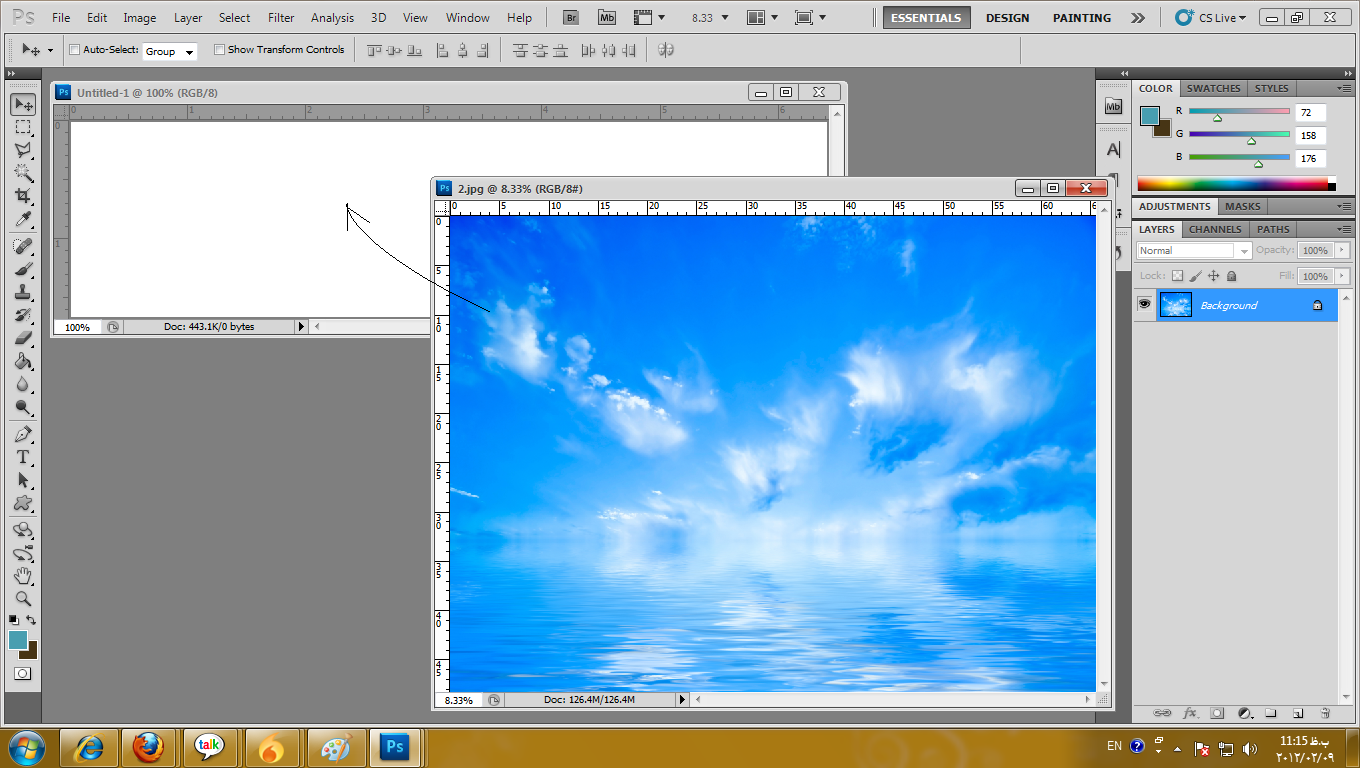 برای بزرگنمایی روی تصویر کلیک کنید .
برای بزرگنمایی روی تصویر کلیک کنید .
5- وقتی تصویر را به درون فایل اصلی کشیدید ممکن است تصویر از فایل خیلی بزرگتر و یا خیلی کوچکتر باشد. یعنی تصویر نیاز به بزرگ شدن یا کوچک شدن دارد . در این صورت باید با گرفتن کلیدهای ترکیبی ctrl+T تصویر را به حالت تغییر سایز ببرید . در این حالت اطراف تصویر شما مربعهای کوچکی دیده می شود . کافیست مربعها را به سمت داخل یا خارج بکشید تا تصویر دلخواه در فایل دیده شود .
برای بزرگنمایی روی تصویر کلیک کنید .
نکته اول: تصاویری که نیاز به بزرگ شدن دارند. بعد از بزرگ شدن، کیفیت اولیه خود را از دست می دهند. پیشنهاد می شود از تصاویر با کیفیت بالا استفاده نمائید.
نکته دوم: اگر می خواهید به هنگام کوچک و بزرگ کردن، تصویر شما از طول و عرض همزمان تغییر سایز دهد، به هنگام کشیدن لبه های تصویر دکمه shift را پائین نگه دارید.
6. تصویر که به اندازه دلخواه شما رسید، کلید ENTER را بزنید تا حالت CTRL+T قبلی از بین ببرد .
برای بزرگنمایی روی تصویر کلیک کنید .
7- به همین طریق کاراکترهای دیگر خود را اضافه کنید …
برای بزرگنمایی روی تصویر کلیک کنید .
8- متن مورد نظر خود را با ابزار text در فوتوشاپ درج نمائید .
9-برای ذخیره نمودن تصویر، ابتدا نوع فوتوشاپی (لایه لایه) را که با فرمت psd می باشد ذخیره نمائید . این فایل در تغییرات احتمالی بعدی یا در طراحی های بعدی به کمک شما می آید.
اما برای ذخیره فایل به صورتی که قابل استفاده در وبلاگتان باشد می بایست آن را با فرمت png یا jpg یا gif و … ذخیره نمائید .
به منوی file رفته و گزینه save as را کلیک کنید . در پنجره باز شده از کادر فرمت format ، یکی از فرمت های دلخواه را انتخاب نموده و پنجره نهایی را تایید کنید .
فایل شما آماده است . برای درج آن در بالای وبلاگ مطلب بعدی را بخوانید : چگونه بنر بالای صفحه وبلاگ را تنظیم کنم تا تصویر طراحی شده به دلخواه خودم ظاهر شود ؟
آخرین بروزرسانی: 21 بهمن 1395
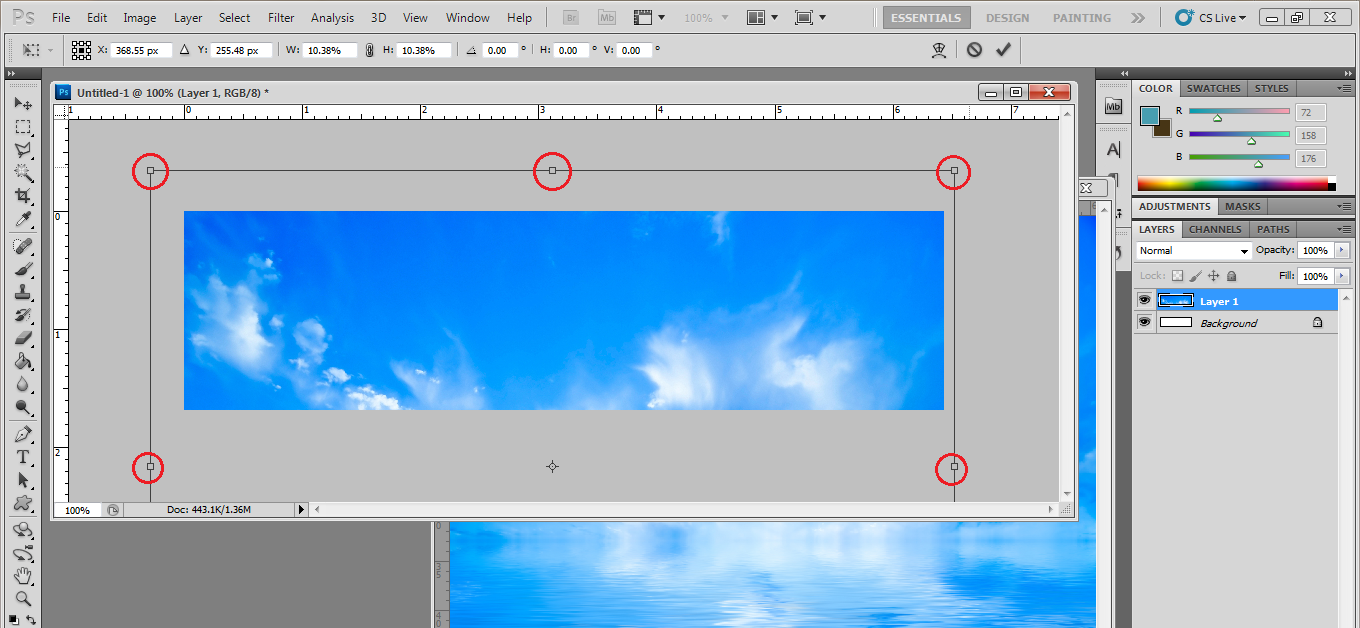
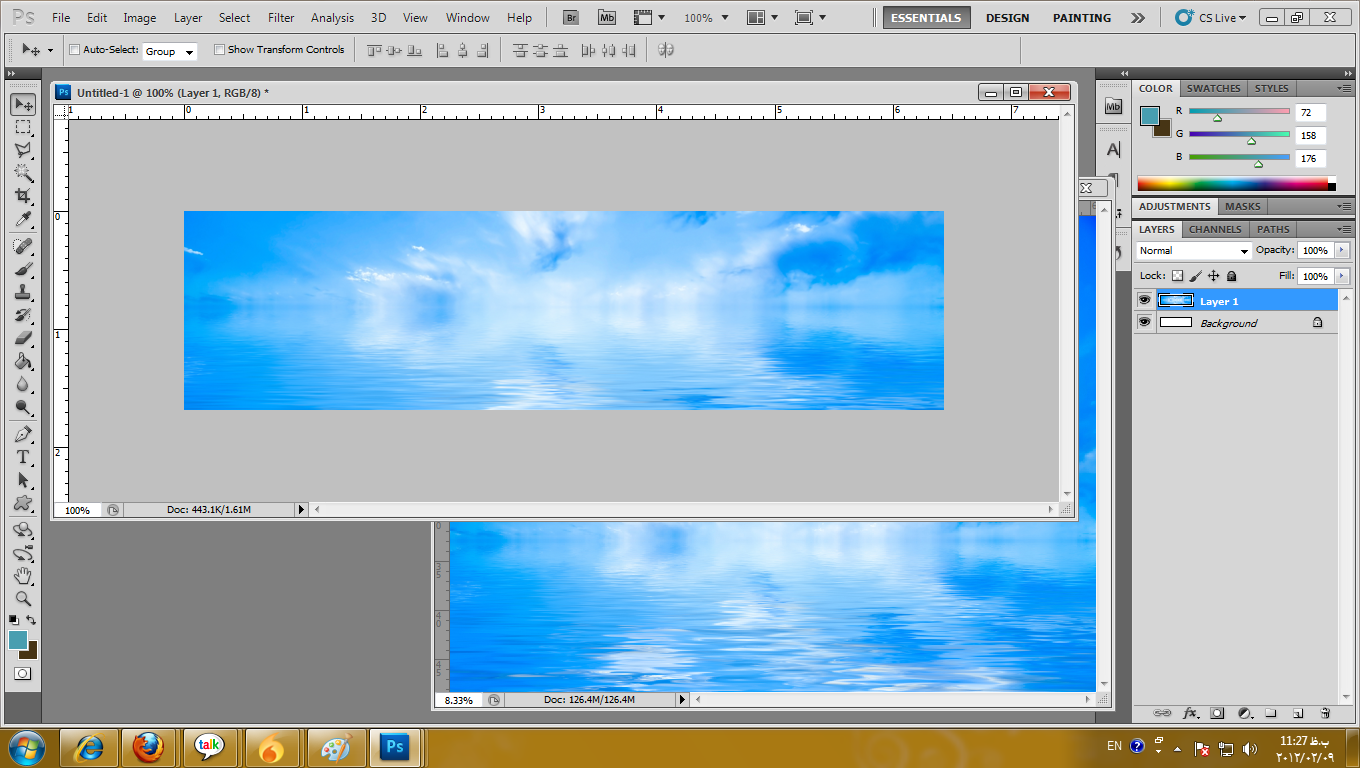
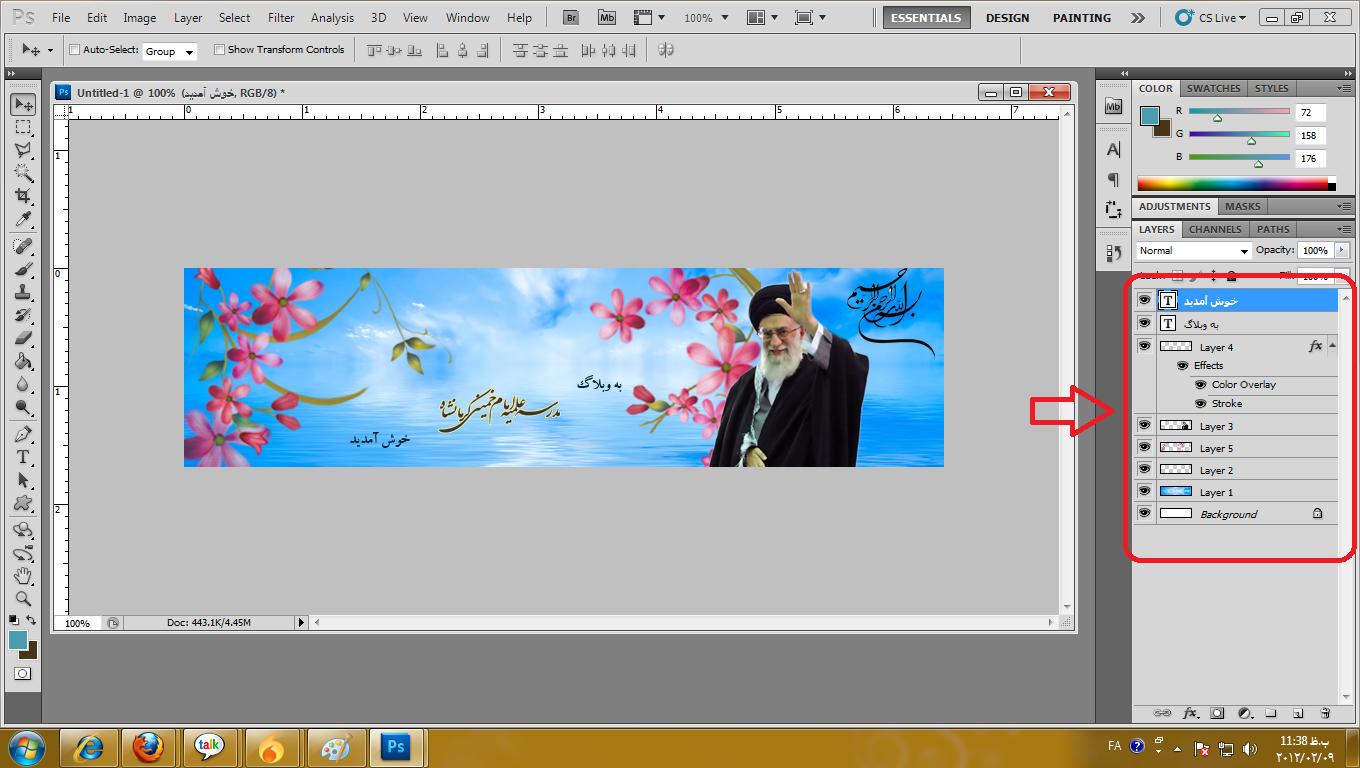
1395/07/16 @ 10:27:50 ب.ظ
صهباء [عضو]
سلام وسپاس استفاده شد
1394/07/14 @ 04:36:02 ب.ظ
سیما شيخ احمد لو [عضو]
عالي بود
1393/10/22 @ 04:46:44 ب.ظ
مادری از خطه خلیج فارس [عضو]
واقعا عالی بود
اجرکم عندالله
1393/08/27 @ 10:35:50 ب.ظ
طاهر [عضو]
بالاخره پیدا کردم این مطلب رو می خواستم؛ کلی گشته بودم…….ممنون
لطفا بگید چه جوری لینک دوستان رو قرار بدم؟
__________
:)
لینک دوستان تان را از اینجا بخوانید:
http://support.kowsarblog.ir/?p=15484&more=1&c=1&tb=1&pb=1
1392/09/22 @ 11:31:12 ق.ظ
عمادی [عضو]
ممنون از مطالبتان . موفق باشيد خواهشمند است فتوشاب را بيشتر آموزش دهيد
1392/09/20 @ 11:26:02 ق.ظ
جان نثاری [عضو]
ممنون البته من اين روش را بلد بودم
1391/06/14 @ 12:34:22 ب.ظ
موسسه آموزش عالی حوزوی معصومیه (خواهران) [عضو]
ممنون از راهنمایی ها و زحمات شما
1391/06/14 @ 05:57:35 ق.ظ
جعفری ندوشن [عضو]
ممنون از راهنمایی خوبتن ای کاش آموزش خای بیشتری رو از برنامه فتوشاپ می دادید
1391/06/13 @ 12:52:52 ب.ظ
جان نثاری [عضو]
خیلی خوب توضیح دادید ممنون